Cách bật Game mode trên Windows 11 để tăng hiệu suất khi chơi game
Windows 11 trang bị một chế độ chơi game mới và cải tiến để giúp bạn tăng hiệu suất khi chơi game. Vì vậy, nếu bạn là người thích chơi game trên máy tính xách tay hoặc máy tính để bàn, bài viết xin trình bày cách bật và sử dụng chế độ chơi game trên Windows 11.
Chế độ chơi game (Game Mode) lần đầu tiên được giới thiệu với Windows 10. Tính năng này làm giảm các quá trình chạy nền để giải phóng CPU cho các trò chơi. Với Windows 11, Microsoft đã nâng cao hơn nữa chế độ chơi game để hạn chế hoạt động nền và phân bổ nhiều tài nguyên hơn cho trò chơi.
Chế độ chơi game của Windows có tác dụng gì?
- Dừng Windows Update thực hiện cài đặt trình điều khiển hoặc gửi thông báo khởi động lại.
- Giới hạn hoạt động nền và dành nhiều tài nguyên hơn cho trò chơi.
- Giúp đạt được tốc độ khung hình ổn định hơn dựa trên trò chơi và hệ thống.
Windows mới cũng mang đến tính năng Auto-HDR. Nó làm cho màu sắc của trò chơi trông sống động hơn trên màn hình hỗ trợ HDR.
Bạn có các cách để bật Game mode trên Windows 11.
1. Sử dụng Settings:
Ứng dụng Settings mới trên Windows đi kèm với tab Gaming chuyên dụng. Nó chứa nút chuyển đổi để bật hoặc tắt chế độ chơi game, cùng với phím tắt để định cấu hình GPU cho từng ứng dụng trên thiết bị.

– Mở ứng dụng Settings (Win + I).
– Điều hướng đến mục Gaming > Game Mode.
– Sau đó, bạn bật On cho Game Mode để kích hoạt tính năng.
2. Chuyển sang đồ họa hiệu suất cao:
Nếu máy tính của bạn có card đồ họa chuyên dụng, bạn có thể đặt máy tính của mình luôn sử dụng GPU chuyên dụng khi chơi các trò chơi nặng. Bạn có thể làm như vậy trong menu lựa chọn GPU cho mỗi ứng dụng:
– Mở ứng dụng Settings (Win + I).
– Điều hướng tới mục Gaming > Game Mode > Graphics.

– Tại đây, tìm trò chơi được cài đặt trên thiết bị của bạn bằng thanh tìm kiếm.
– Bấm vào Options và chọn High Performance.

Bạn lặp lại điều này cho tất cả các trò chơi và ứng dụng nặng hoặc đồ họa chuyên sâu trên máy tính Windows 11 của bạn.
3. Sử dụng Driver Booster hoặc High-Performance:
Chuyển sang gói năng lượng hỗ trợ trình điều khiển (Driver Booster) hoặc gói hiệu suất cao (High-Performance) giúp bạn cải thiện hiệu suất chơi game. Bạn có thể kích hoạt nó khi chuyển sang chế độ chơi game như sau:
– Mở Search > gõ power plan > chọn Choose a power plan.
– Trong cửa sổ mở ra, bạn chọn Driver Booster Power Plan hay High-Performance. Nếu không tìm thấy Driver Booster thì bấm vào Show additional plans.
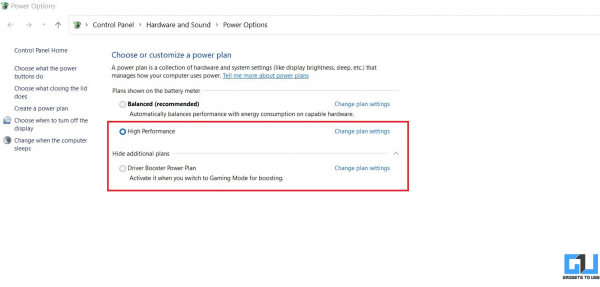
4. Cắm sạc:
Nếu máy tính xách tay của bạn có card đồ họa hiệu năng cao, thì tốt nhất bạn nên cắm nó vào bộ sạc khi chơi game. Điều này sẽ bảo đảm rằng thiết bị có được nguồn năng lượng dồi dào để chạy GPU hiệu suất cao ở tốc độ tối đa mà không làm tăng tốc độ hoặc làm tổn thương pin.

5. Sử dụng phần mềm cho GPU Nvidia và AMD:
Người dùng có GPU Nvidia hoặc AMD có thể tinh chỉnh và tối ưu hóa đồ họa và hiệu suất cho mỗi trò chơi. Bạn cũng có thể sử dụng chúng để cập nhật và cài đặt trình điều khiển GPU mới nhất của mình.
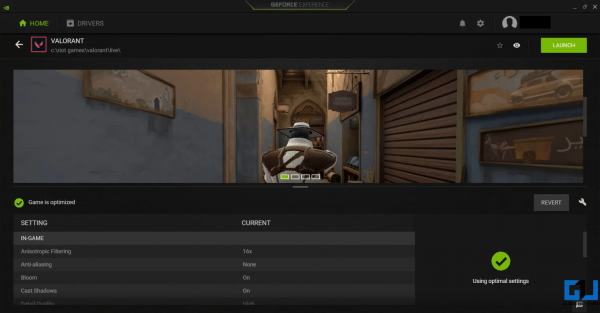

Người dùng Nvidia có thể tải xuống GeForce Experience. Còn những những người có GPU AMD có thể tải xuống phần mềm Radeon.
Theo Gadgetstouse


Đăng nhận xét